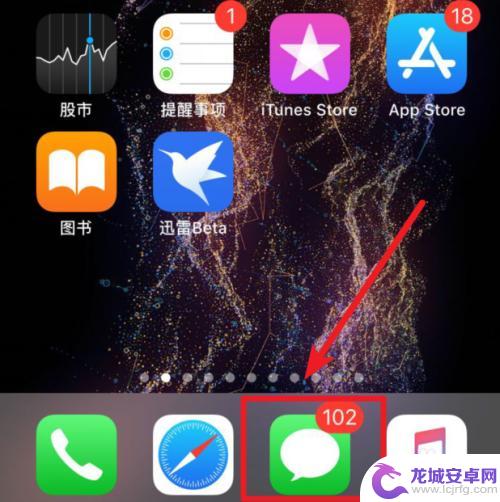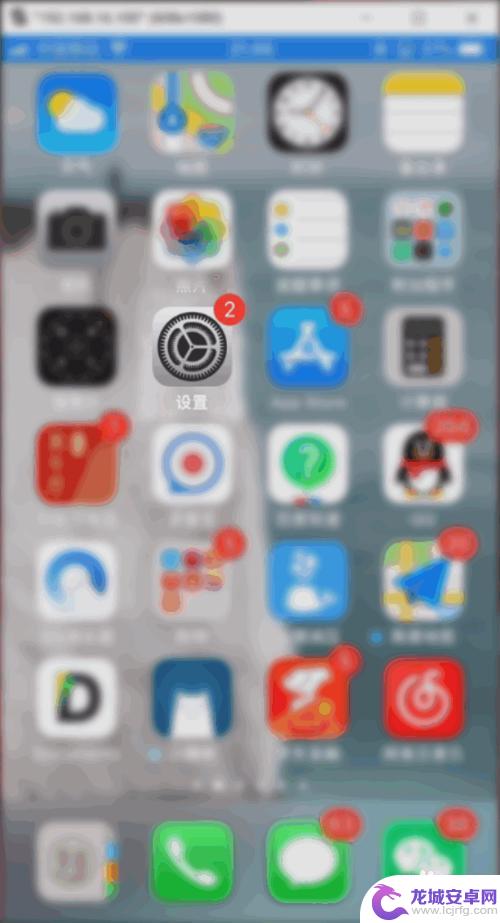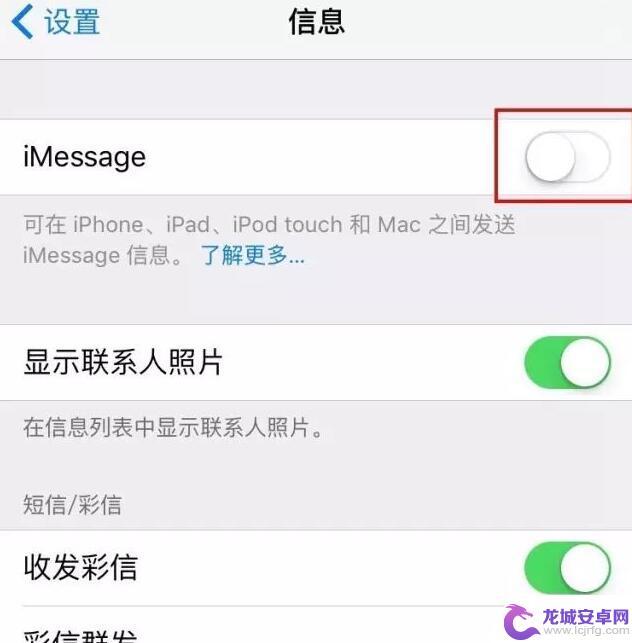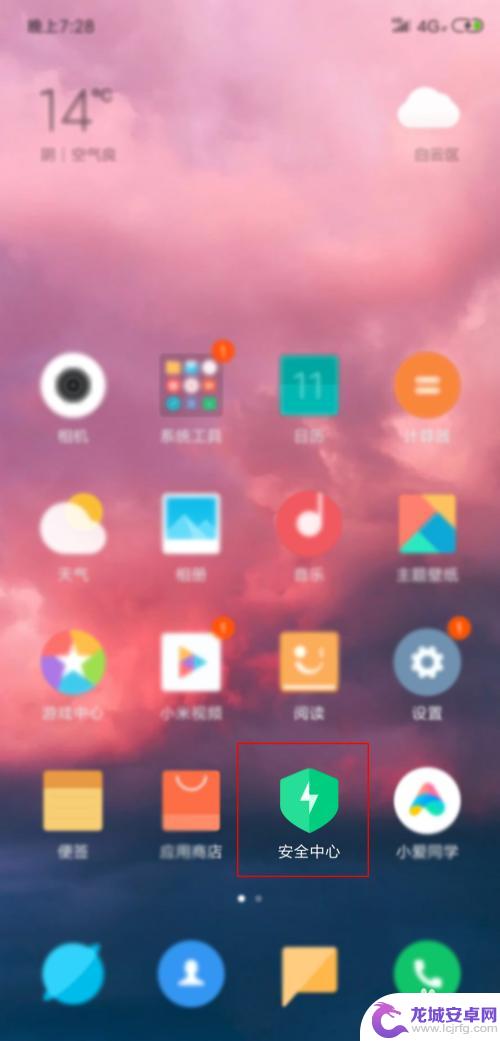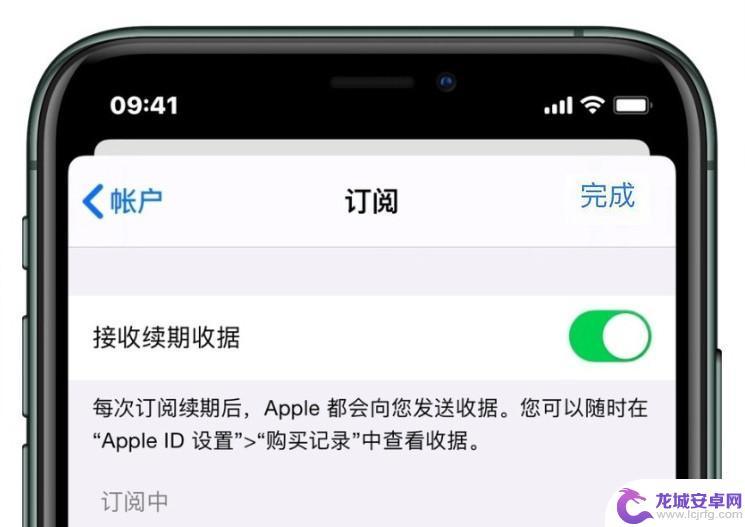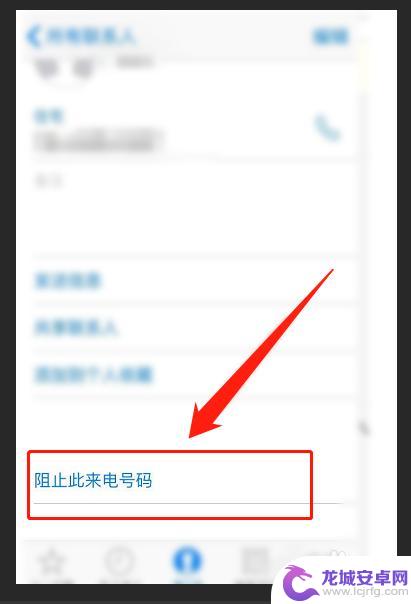苹果手机如何屏蔽短消息 怎么在iphone苹果手机上屏蔽短信
在日常生活中,我们经常会接收到各种各样的短信,有时候会遇到一些骚扰或者垃圾短信,让人感到十分烦恼,而对于苹果手机用户来说,屏蔽短信是一项非常重要的功能。在iPhone手机上,我们可以通过简单的设置来屏蔽某些特定的短信内容或者来自特定号码的短信,以确保我们的通讯体验更加愉快和安全。接下来我们就来看看如何在iPhone苹果手机上进行短信屏蔽设置。
怎么在iphone苹果手机上屏蔽短信
方法如下:
1.打开苹果手机进入后,选择手机的短信应用进入。
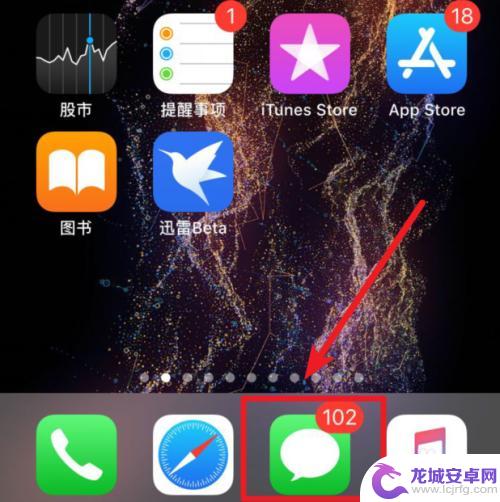
2.进入后,在苹果手机短信列表中。选择需要屏蔽的短信号码进入。
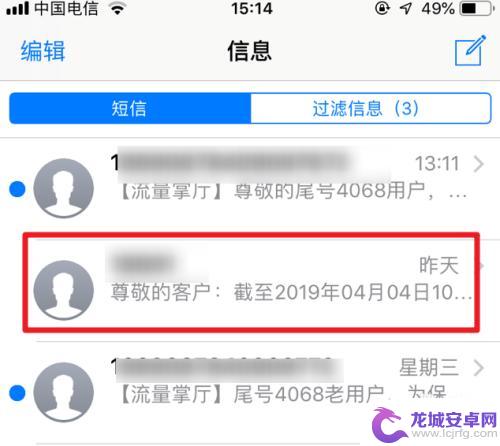
3.进入后,在上方会显示号码。点击号码右侧的按钮。
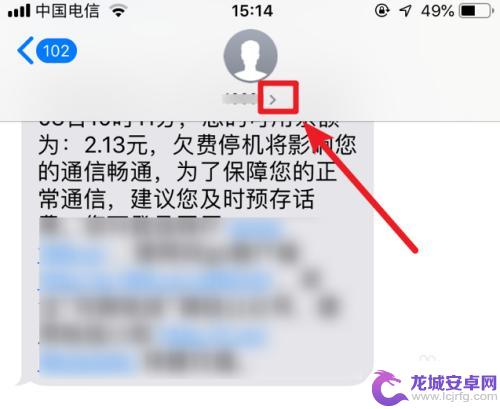
4.点击后,在下方的选项中,点击信息的选项进入。
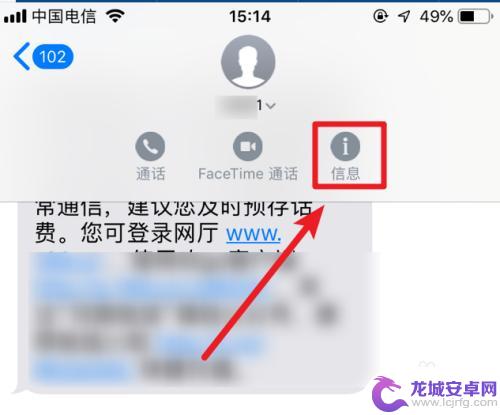
5.进入后,在详细信息页面,点击顶部的号码进入。
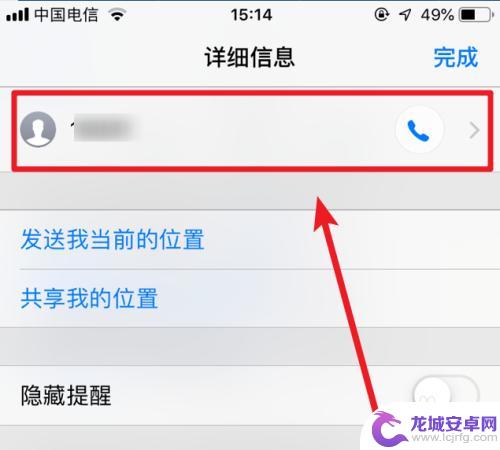
6.进入后,选择页面下方的阻止此来电号码的选项。
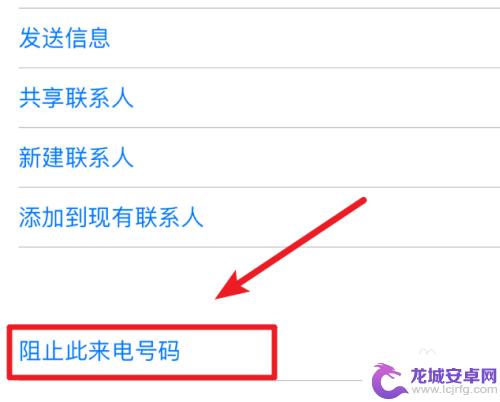
7.点击后,选择阻止联系人。就不会收到该号码的短信息。
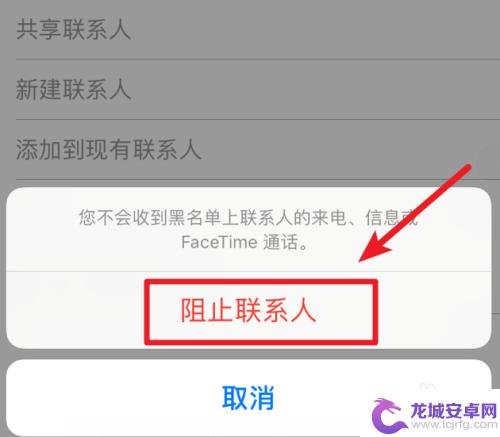
以上就是苹果手机如何屏蔽短消息的全部内容,有出现这种现象的小伙伴不妨根据小编的方法来解决吧,希望能够对大家有所帮助。
相关教程
-
苹果手机怎么阻止短信消息 iphone苹果手机如何屏蔽短信
苹果手机的短信屏蔽功能让用户能够轻松地过滤掉不需要的短信消息,保护个人隐私和减少干扰,用户可以通过设置中的消息选项来自定义屏蔽规则,例如屏蔽特定号码或关键词,或者将陌生号码自动...
-
iphone骚扰短信拦截怎么设置 iPhone如何屏蔽骚扰短信
随着手机的普及和通讯技术的发展,骚扰短信问题也日益严重,而对于iPhone用户来说,如何有效地拦截和屏蔽这些骚扰短信成为了一个头疼的问题。iPhone提供了一系列的设置和功能来...
-
苹果手机怎么屏蔽赌博 如何屏蔽iPhone收到的垃圾短信
如今,随着科技的高速发展,手机已经成为人们生活中不可或缺的一部分,随之而来的是各种各样的骚扰信息和垃圾短信的困扰。尤其是赌博信息的频繁出现,给用户带来了极...
-
苹果手机如何屏蔽1069开头的短信 如何过滤1069号段的短信
在日常生活中,我们可能经常会收到一些来自陌生号码的短信,尤其是以1069开头的短信,这些短信往往是一些广告推销信息或诈骗信息,让人感到困扰。苹果手机提供了屏蔽1069开头的短信...
-
如何屏蔽手机上的账单 如何屏蔽苹果账单短信/邮件
在今天的数字化世界中,手机账单的安全问题越来越受到大众的关注,特别是当我们购买了一些敏感产品或服务后,如何屏蔽手机上的账单信息就成为了一个必要的工作。对于苹果用户来说,屏蔽账单...
-
苹果x手机如何屏蔽短信 苹果手机如何屏蔽短信
随着移动通信技术的飞速发展,手机已经成为人们生活中不可或缺的一部分,短信骚扰问题也随之而来,给人们的生活带来了一定的困扰。对于苹果X手机用户来说,屏蔽短信是解决这一问题的有效方...
-
如何用语音唤醒苹果6手机 苹果手机语音唤醒功能怎么开启
苹果6手机拥有强大的语音唤醒功能,只需简单的操作就能让手机立即听从您的指令,想要开启这项便利的功能,只需打开设置,点击Siri和搜索,然后将允许Siri在锁定状态下工作选项打开...
-
苹果x手机怎么关掉 苹果手机关机关不掉解决方法
在我们日常生活中,手机已经成为了我们不可或缺的一部分,尤其是苹果X手机,其出色的性能和设计深受用户喜爱。有时候我们可能会遇到一些困扰,比如无法关机的情况。苹果手机关机关不掉的问...
-
如何查看苹果手机详细信息 苹果手机如何查看详细设备信息
苹果手机作为一款备受瞩目的智能手机,拥有许多令人称赞的功能和设计,有时我们可能需要查看更详细的设备信息,以便更好地了解手机的性能和配置。如何查看苹果手机的详细信息呢?通过一些简...
-
手机怎么把图片保存到u盘 手机照片传到U盘教程
在日常生活中,我们经常会遇到手机存储空间不足的问题,尤其是拍摄大量照片后,想要将手机中的照片传输到U盘中保存是一个很好的解决办法。但是许多人可能不清楚如何操作。今天我们就来教大...